在使用电脑过程中,不可避免地会遇到系统崩溃、病毒感染或其他问题,而重新安装操作系统是解决这些问题的有效方法之一。本文将为小白用户提供一份简明易懂的u盘系统重装教程,帮助解决电脑问题。

准备工作
在进行系统重装前,我们需要准备一台可靠的电脑、一个容量大于8GB的u盘以及操作系统的安装文件。确保电脑的电源充足,同时备份重要数据,以免丢失。
制作启动盘
将u盘插入电脑,并使用专业的制作启动盘工具,如Rufus或UltraISO,将操作系统的安装文件写入u盘,并选择u盘为启动设备。
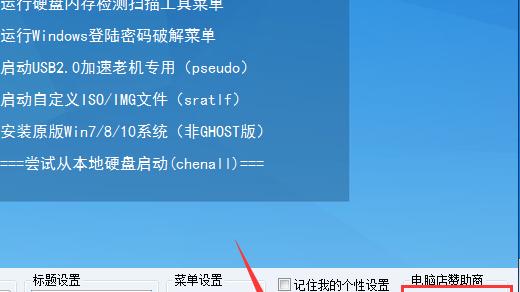
进入BIOS设置
重启电脑,并在开机时按下相应的按键(一般是F2、Del或Esc)进入BIOS设置界面。在Boot选项中将u盘设为第一启动设备,并保存设置。
启动系统安装
重启电脑后,u盘会自动加载系统安装程序。根据提示选择相应的语言、时区和键盘布局,并点击“安装”按钮开始系统安装过程。
磁盘分区
在磁盘分区界面,选择空白磁盘并点击“新建”按钮创建新分区。根据需要,可以选择主分区或逻辑分区,并设置分区大小。

系统安装
选择要安装的分区,并点击“下一步”按钮开始系统安装。系统会自动将操作系统的文件复制到硬盘,并进行安装配置。
设置用户名和密码
在安装过程中,系统会要求设置用户名和密码。请注意设置一个易于记忆但不容易被他人猜到的密码,以确保账户安全。
等待安装完成
系统安装过程可能需要一些时间,请耐心等待直至安装完成。期间可以设置个人偏好,如时区、日期和时间等。
更新驱动程序
安装完系统后,建议及时更新驱动程序以确保电脑正常运行。可以通过设备管理器或官方网站下载并安装最新的驱动程序。
安装常用软件
根据个人需求,安装一些常用软件,如浏览器、办公套件和杀毒软件等。注意选择可靠的来源并避免安装垃圾软件。
恢复个人数据
如果之前备份了个人数据,可以将其恢复到新系统中。可以使用备份软件或手动将文件复制到相应的目录下。
优化系统设置
通过调整系统设置和关闭不必要的自启动程序,可以提升电脑的运行速度和性能。建议定期清理垃圾文件和进行系统维护。
遇到问题怎么办
在使用过程中,如果遇到问题或疑惑,可以通过搜索引擎或技术论坛寻求帮助。要注意选择可信赖的来源并参考多个意见。
备份重要文件
为避免未来数据丢失,建议定期备份重要文件至外部存储设备或云端。这样即使出现问题,也能保证数据的安全。
通过本教程,小白用户可以轻松使用u盘进行系统重装。重要的是,在进行操作时要谨慎,并备份重要数据,以免造成不可逆的损失。
系统重装是解决电脑问题的有效方法之一,通过使用u盘进行重装可以简化操作流程。希望本教程能够帮助小白用户解决电脑问题,并提供一些使用技巧和注意事项。记住备份重要数据、选择可靠的软件来源,并定期进行系统维护,可以保证电脑的正常运行和数据安全。
标签: 盘系统重装

